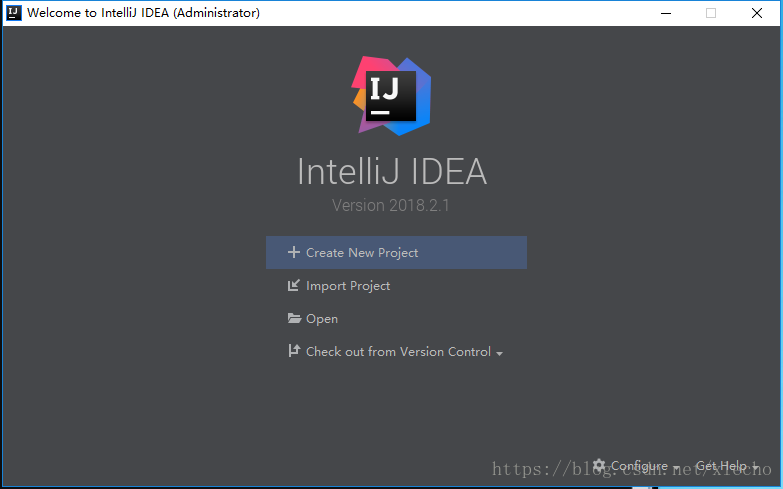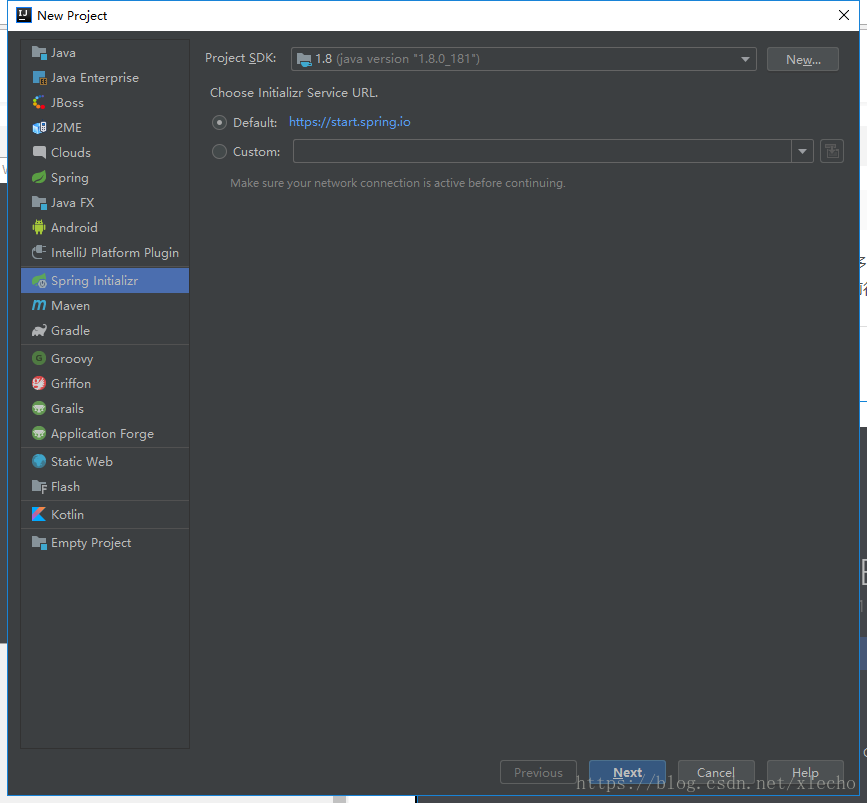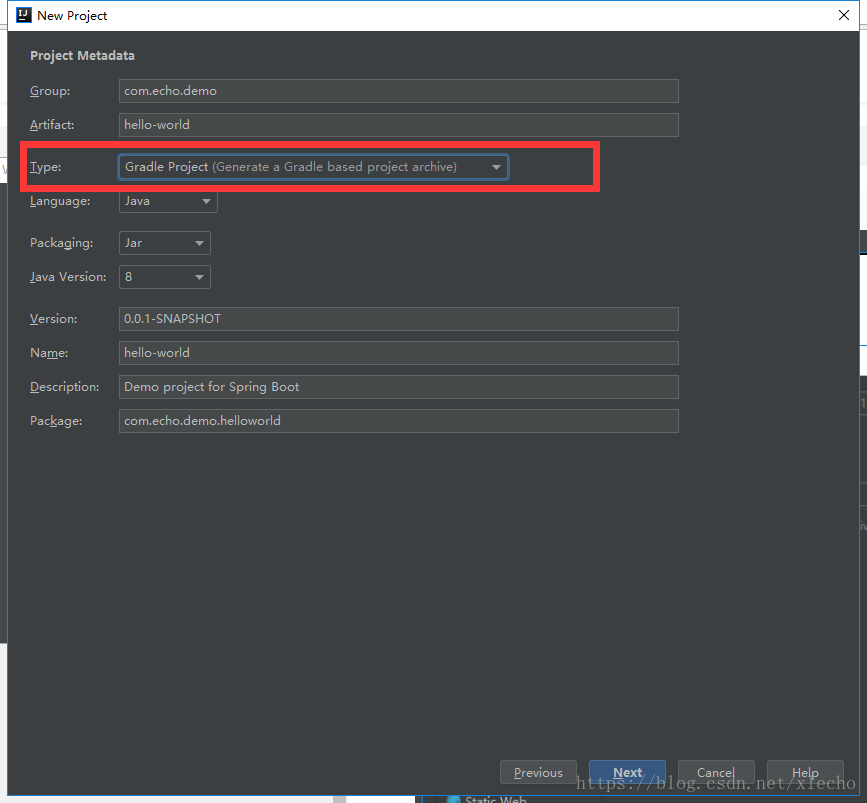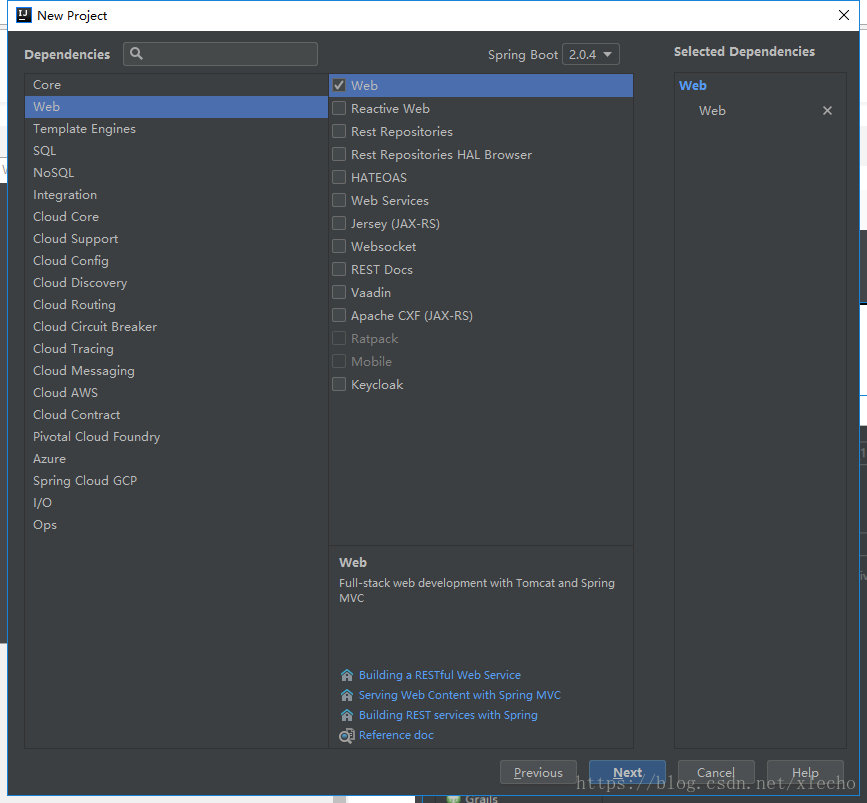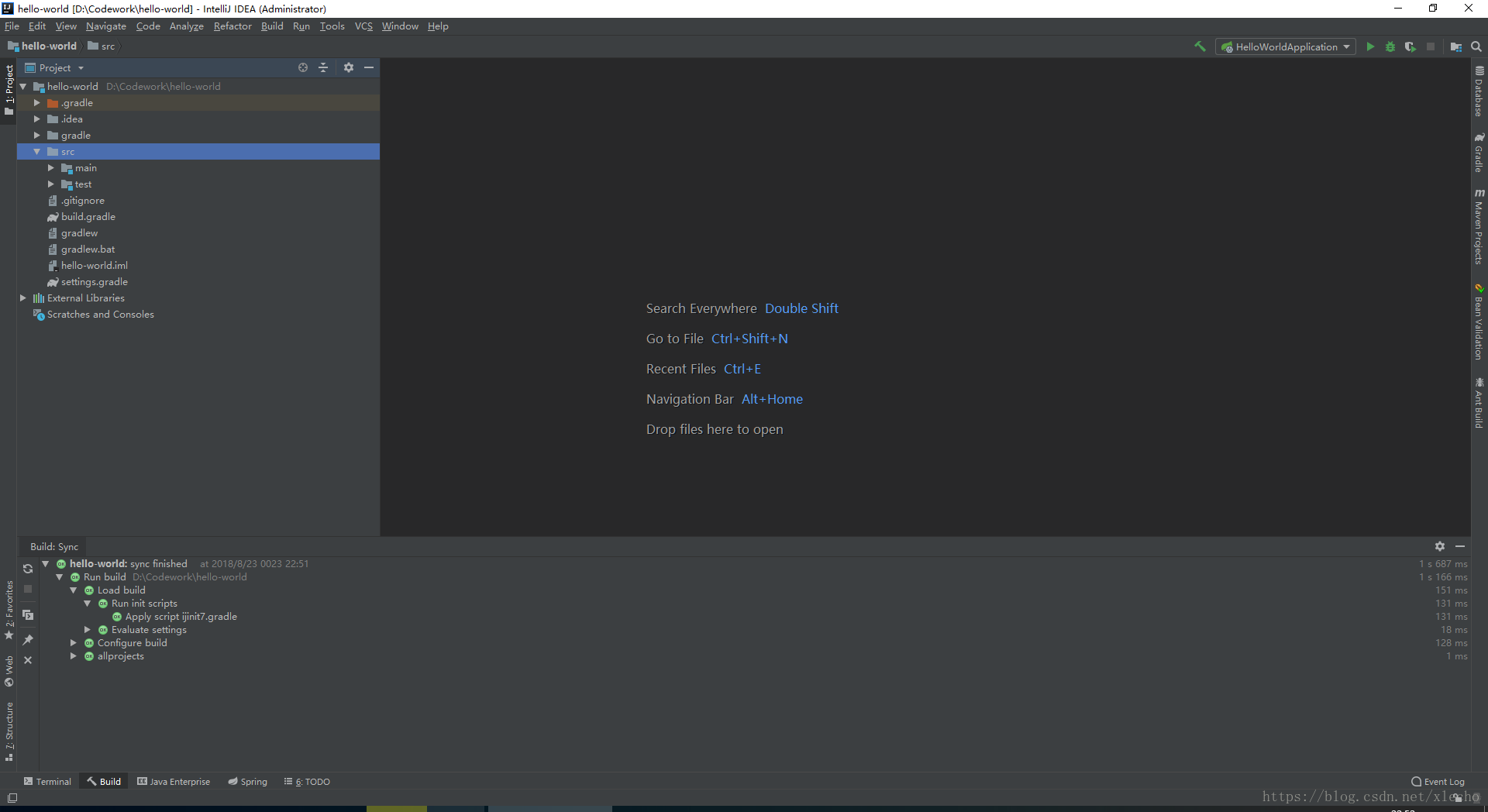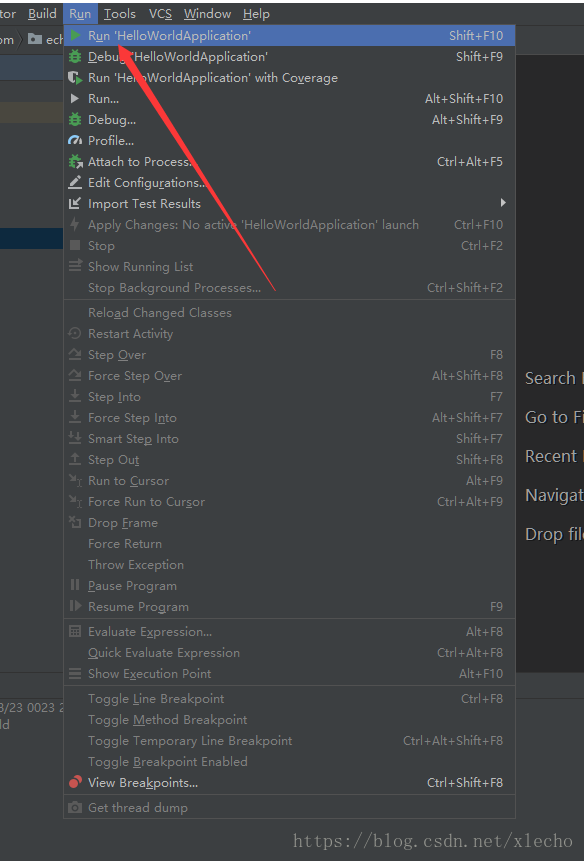Idea建立第一個gradle管理的專案
xl_echo編輯整理,歡迎轉載,轉載請宣告文章來源。更多IT、程式設計案例、資料請聯絡QQ:1280023003,加群298140694。百戰不敗,依不自稱常勝,百敗不頹,依能奮力前行。——這才是真正的堪稱強大!!!
開啟Idea,直接點選新建
這裡我們為了掩飾方便直接使用springboot,jdk是本地的1.8
注意開始生成專案之前,選擇管理工具,一定要選擇gradle,這裡的gradle是idea自帶的,並沒有配置gradle只是為了演示gradle專案的再idea的構建
選擇專案依賴的時候,這裡並不需要很多的依賴,因為我們只是需要在瀏覽器訪問我們專案,並能夠在頁面上答應一句話即可。所以,我們只需要選中web即可。其他的不需要新增。
依賴選擇完成之後就點選下一步即可,後面的基本不需要做更改。但是當進入到idea的主介面之後要稍微等待一會,因為gradle需要下載依賴。
當我們看到如上圖,控制檯全部載入完成,專案就已經構建完了。然後我們可以開始程式碼部分了。
程式碼部分很簡單,直接在現有的main資料夾下面,和application同一目錄下面建立一個Test。然後具體內容如下
package com.echo.demo.helloworld;
import org.springframework.web.bind.annotation.RequestMapping;
import org.springframework.web.bind.annotation.RestController;
@RestController 編寫完成之後,我們就可以直接執行專案了
專案執行起來之後,我們可以看到控制檯輸出了這樣的資訊
在這幾行資訊中,我們看到了我們的專案釋出在了8080埠,這個時候我們去訪問8080埠
出現了我們想要的效果,這裡我們第一個專案就完成了
注意:gradle和maven有一個區別,每次使用gradle的時候,只要一開啟idea,裡面有gradle管理的專案,那麼gradle就會去更新它的包,每次都會下載,如果網路不好,很有可能會導致更新不成功,最後導致無法管理專案,因此請保持網路通暢。但是也有解決辦法,這裡就不介紹了。大家可以百度。